Од странеМицхелле Хонеиагер0 коментараПоследње измене 14. новембар 2022
Може бити згодно поставити подразумевани претраживач. Сви имамо свој омиљени претраживач, тако да има смисла поставити претраживач да се учитава кад год желимо да урадимо било шта на мрежи или кликнемо на било коју врсту везе у другом програму као што је Ворд или Оутлоок.
Подразумевани претраживач на Мац рачунарима је Сафари. Дакле, ако желите други претраживач, мораћете да га поставите као подразумевани. Читајте даље да бисте сазнали неколико начина за постављање подразумеваног прегледача.
Коришћење системских подешавања
Један од најдиректнијих начина да подесите подразумевани претраживач је да прођете кроз мени Систем Преференцес. једноставно:
- Изаберите икону Аппле у горњем левом углу екрана.
- Изаберите Системске поставке.
- Кликните на Генерал.
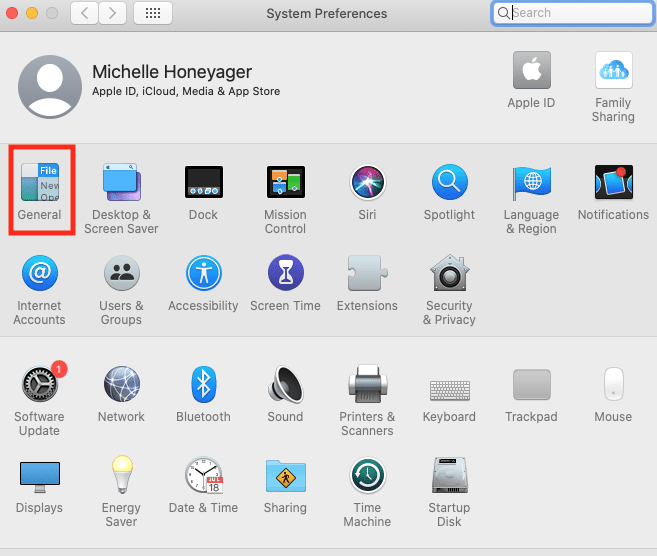
- Изаберите који претраживач желите из менија Подразумевани веб претраживач.
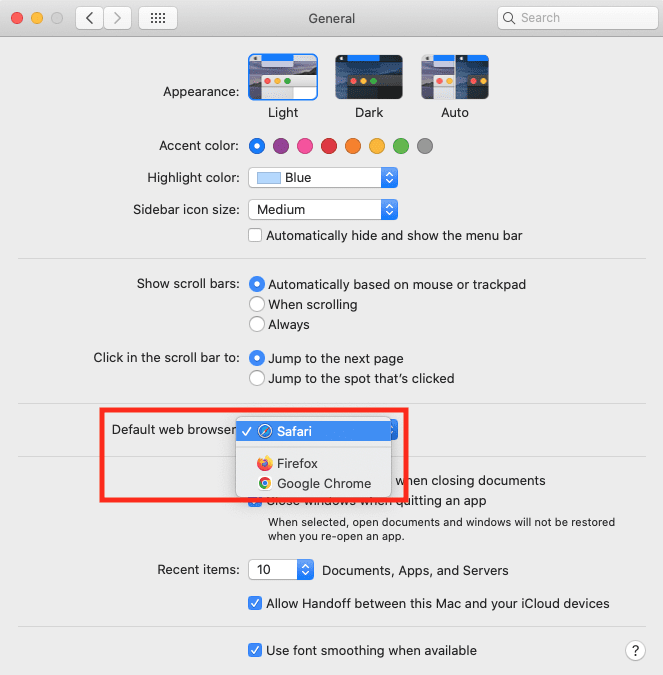
Избор подразумеваног претраживача преко самог претраживача
Такође можете користити претраживач да се постави као подразумевани. Ако отворите претраживач који није подразумевани, обично ћете добити искачући прозор са питањем да ли желите да подесите претраживач на подразумевани. На пример, учитавање Фирефок-а даје овај екран. Изаберите да желите да нови претраживач буде подразумевани:
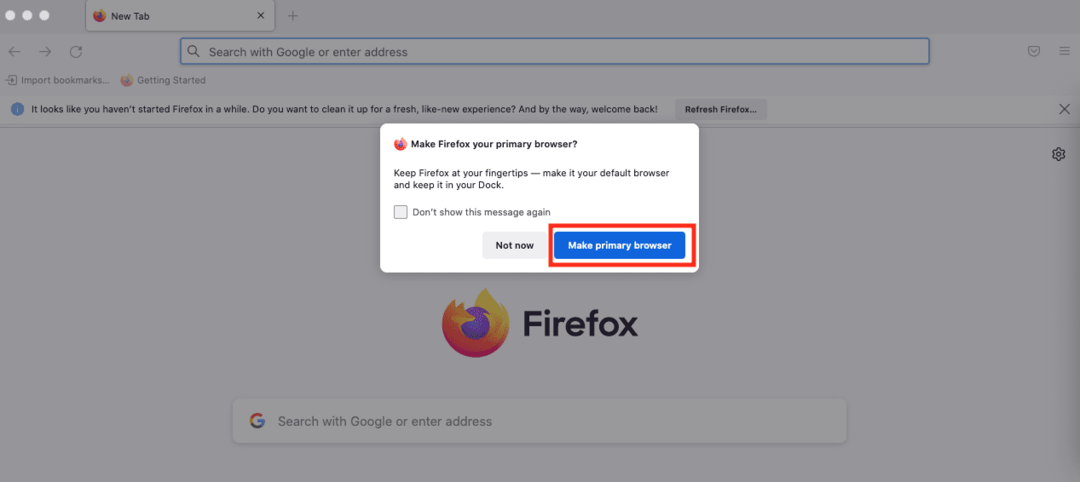
Прегледач ће затим ажурирати системске поставке за вас и поставити тај нови претраживач као стални.
Такође касније можете одлучити да поставите други претраживач као подразумевани. Сви главни претраживачи као што су Цхроме, Фирефок и Сафари имају меније са преференцијама који вам омогућавају да тај прегледач поставите као подразумевани кликом на дугме или означите поље.